wps怎么设置签名 怎么在wps文字设置签名
时间:2023/7/3作者:未知来源:盘绰网教程人气:
- [摘要]wps设置签名的方法第一步,打开软件,选择工具,在拉出菜单中找到"选项"按钮。第二步,在弹出的窗口中长到,用户信息,点击第三步,在右边窗口中,名字那里,输入你的名字,和你的地址,...
wps设置签名的方法
第一步,打开软件,选择工具,在拉出菜单中找到"选项"按钮。
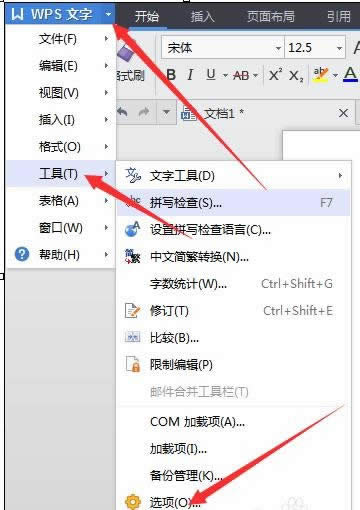
第二步,在弹出的窗口中长到,用户信息,点击
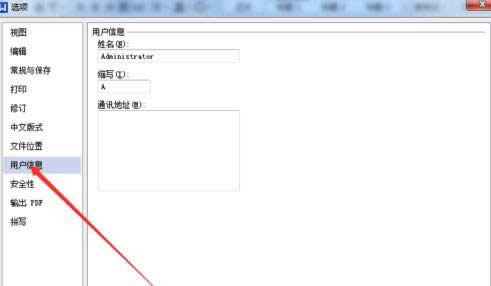
第三步,在右边窗口中,名字那里,输入你的名字,和你的地址,再点击定,如图
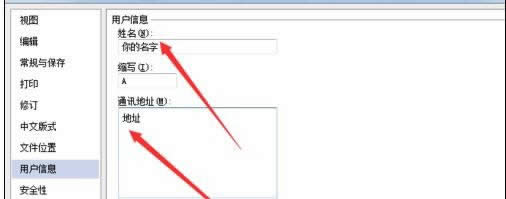
wps添加书签的方法
1、打开WPS后,默认的是“开始”标签,那么我们需要点击“插入”标签
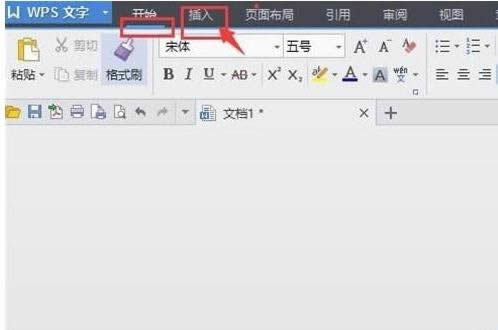
2、打开“插入”标签后,在功能区点击“书签”
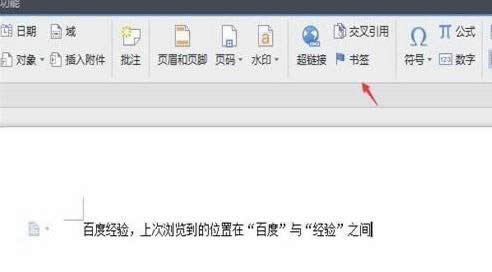
3、在弹出的“书签”窗口中,给定义一个“书签名”,大家可以自己设定自己喜欢的书签名,然后点击“添加”就添书签加成功了
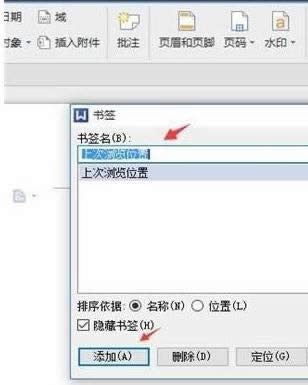 在中国大陆,金山软件公司在政府采购中多次击败微软公司,现的中国大陆政府、机关很多都装有WPS Office办公软件。
在中国大陆,金山软件公司在政府采购中多次击败微软公司,现的中国大陆政府、机关很多都装有WPS Office办公软件。关键词: wps怎样设置签名 怎样在wps文字设置签名